Этот вид анализа является расширенным видом анализа в Pspice A/D, с помощью которого вы можете проводить сравнение различных параметров в семействе промоделированных характеристик.
Этот вид анализа использует специфику команд поиска (проиллюстрированных ранее в разделе 2.8) для определения функций, с помощью которых можно выполнить действия, которые позволят обнаружить характерные точки для каждой кривой в семействе характеристик. После того как вы определили эти функции, вы можете применить их к семейству характеристик, а затем построить графики которые являются функциями от переменных, которые были изменены в семействе характеристик.
Например, Вы можете рассчитать семейство АЧХ усилителя при изменении емкости цепи коррекции частотной характеристики. Затем, используя режим Performance analysis можно построить график зависимости полосы пропускания от емкости и определить оптимальное значение корректирующей емкости. При этом большой объем рутинных операций по обработке графиков модуль PSPICE проделает сам.
Данный пример демонстрирует, как применять этот вид анализа для отображения зависимости характеристик схемы от изменения параметров ее компонентов.
В данном случае строятся зависимости ширины полосы пропускания и коэффициента усиления от значения входного сопротивления R1.
Построение зависимости ширины полосы пропускания от входного сопротивления Rval, используя, мастер режима Performanceanalysis:
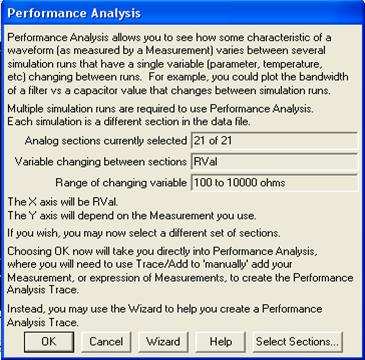 1. В Capture откройте проект Clipper.opj (если он был закрыт; кроме того, должен быть выполнен анализ АЧХ с вариацией входного сопротивления, т.е. используются результаты расчета из раздела 2.6.) Если эти результаты утрачены или испорчены, то повторите моделирование.
1. В Capture откройте проект Clipper.opj (если он был закрыт; кроме того, должен быть выполнен анализ АЧХ с вариацией входного сопротивления, т.е. используются результаты расчета из раздела 2.6.) Если эти результаты утрачены или испорчены, то повторите моделирование.
2. В меню Trace модуля Pspice выберите Performance Analysis…. Нажатие на кнопку  позволяет сразу перейти к вводу целевых функций, но на этапе обучения лучше подробно проделать шаги из меню команд.
позволяет сразу перейти к вводу целевых функций, но на этапе обучения лучше подробно проделать шаги из меню команд.
Появится диалоговое окно Perfomance Analis с информацией о загруженных схемных данных и информация о данном виде анализа.
3. Нажмите кнопку Wizard. На каждом шаге мастер информирует о своих действиях и  дает подсказки.
дает подсказки.
4. Нажмите кнопку Next>
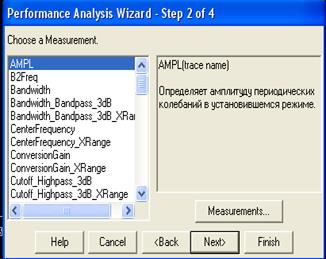
5. В списке Choose a Measurement (выбор целевой функции) выберите Bandwidth (определение полосы пропускания) и нажмите Next>.
Справа дается описание целевой функции. Кнопка Measurements… позволяет загружать дополнительные целевые функции, а также редактировать их и создавать новые.

6. В графу Name of Trace to search
введите V(Out) – будет проводится обработка результатов расчета. выходного напряжения. Или выберите график переменной V(Out) из списка, нажав на кнопку  .
.
7. Щелкните мышкой по текстовому полю db level down for bandwidth calc и введите в него значение 3. Данное действие означает, что будет производиться расчет ширины полосы пропускания по уровню 3дБ.
Важно отметить, что целевые функции ориентированы на определенные формы характеристик, и если график АЧХ будет иметь другой вид (например, содержать выбросы) то можно
получить неверный результат или сообщение о невозможности расчета.
8. Нажмите кнопку Next>
Мастер отображает график коэффициента усиления для первого варианта моделирования
(при R=100) и показывает, как была
измерена полоса пропускания. Это делается в целях тестирования целевой функции (Step 4 of 4 – Рис.23. Мастер режима Performance analysis 4- ый шаг).
9. Форма АЧХ в данном случае правильная, поэтому нажимаем кнопку Next> или Finish.
Появится график зависимости полосы пропускания по уровню 3дБ от изменения входного сопротивления, представленного в моделировании как Rval.
10. Задайте по оси Х логарифмический масштаб, для чего выполните следующие действия:
a. Из меню Plot, выберите Axis Settings.
b. Щелкните мышкой по закладке X Axis.
c. Под надписью Scale, выберите Log. Кнопка  на панели инструментов.
на панели инструментов.
d. Нажмите OK.
Для построения графика зависимости коэффициента усиления от изменения входного сопротивления Rval выполните следующие действия:
1. В меню Plot выберите Add Y Axis. В результате чего будет добавлена новая ось Y.
2. В меню Trace выберите Add для того, чтобы открыть диалоговое окно добавления  графиков Add Traces.
графиков Add Traces.
3. В окне Functions or Macros выберите список целевых функций Measurements,
а затем укажите на целевую функцию Max(1).
Действия 1-3 можно выполнить нажатием на одну кнопку  , которой соответствует команда Trace/ Evaluate Measurements…
, которой соответствует команда Trace/ Evaluate Measurements…
4. В списке выходных переменных Trace Expression выберите V(out).
5. Выражение в текстовом поле должно выглядеть так Max(Vdb(out)). Если оно так не выглядит, то отредактируйте его.
6. Нажмите ОК.
Получившийся график изображен на рис. 24.
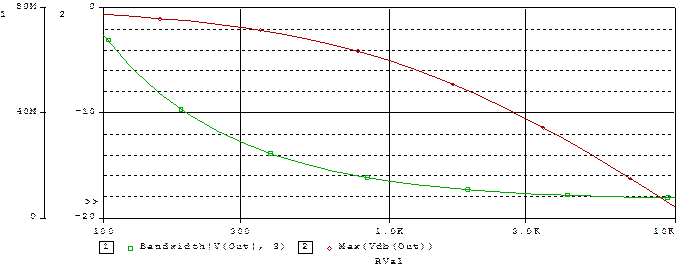
Рис. 24. Результаты режима Performance analysis.
На рис. 24 представлены: на одной оси Y – график зависимости полосы пропускания по уровню 3дБ от изменения входного сопротивления Rval -  , а на другой оси Y - график зависимости коэффициента усиления от изменения входного сопротивления Rval -
, а на другой оси Y - график зависимости коэффициента усиления от изменения входного сопротивления Rval -  . Представленные зависимости можно исследовать в режиме курсора.
. Представленные зависимости можно исследовать в режиме курсора.
 2015-06-24
2015-06-24 1063
1063